PS如何设置渐变描边?
1、双击PS的软件图标;

2、ps正在打开中;
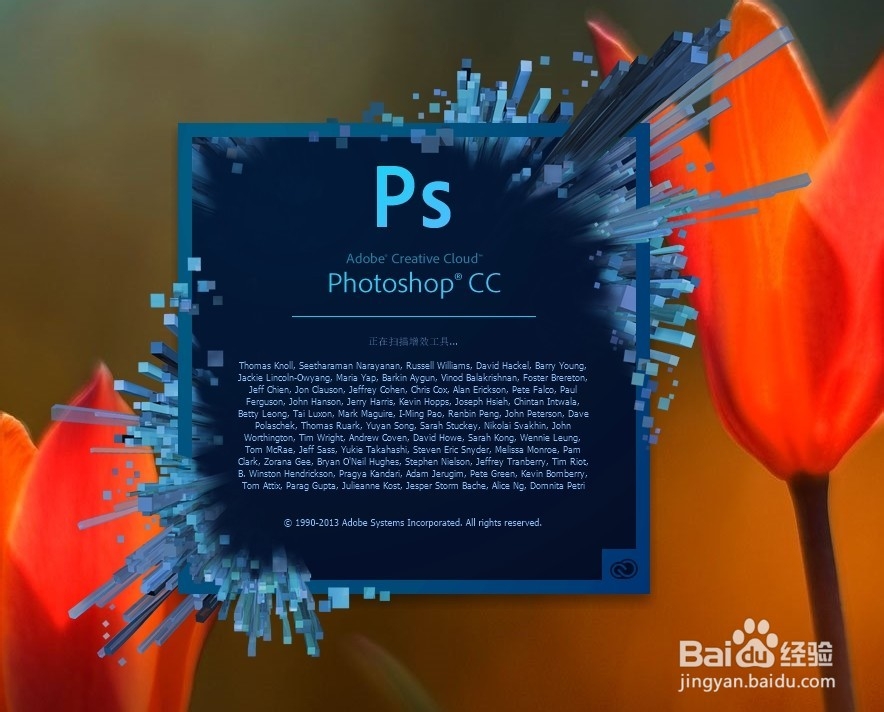
3、新建一个空白档;

4、点击选择左侧的“文字工具”;

5、如在空白文档中,输入“欢迎光临”;

6、按“CTRL+T”自由变换文字的大小;

7、点击图层面板中的“增加图层样式”;
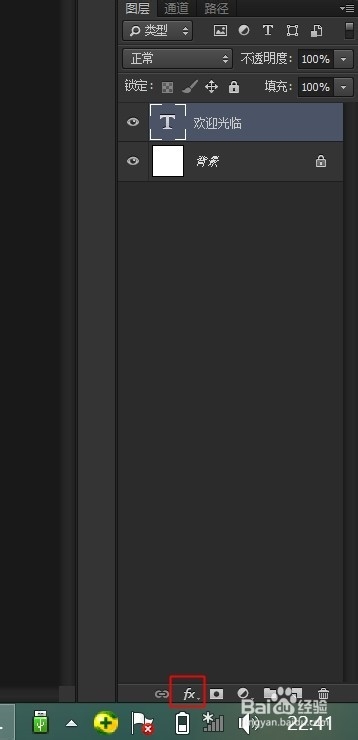
8、图层样式编辑窗口,选择填充类型为渐变,点击渐变的类型确定;
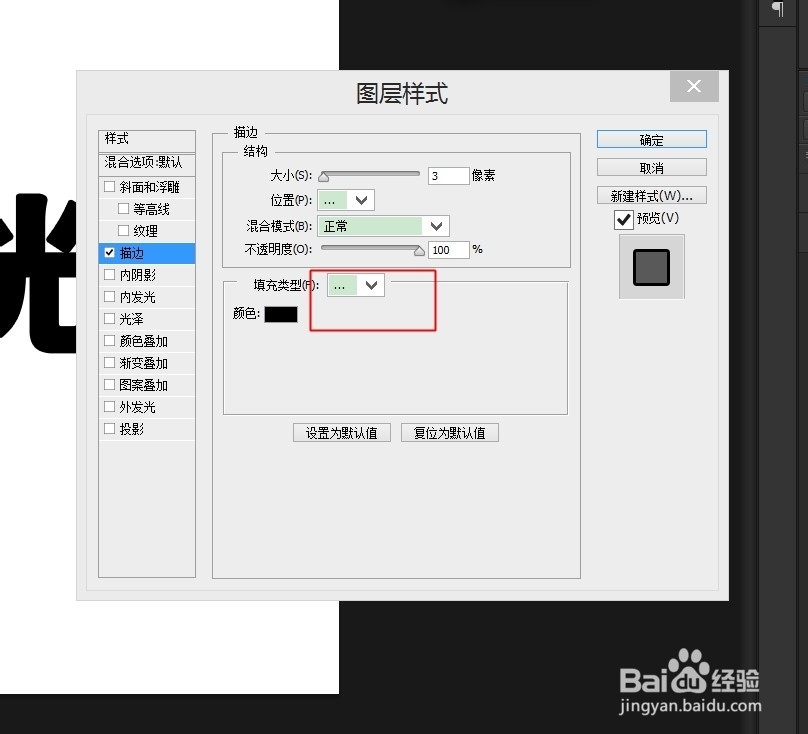
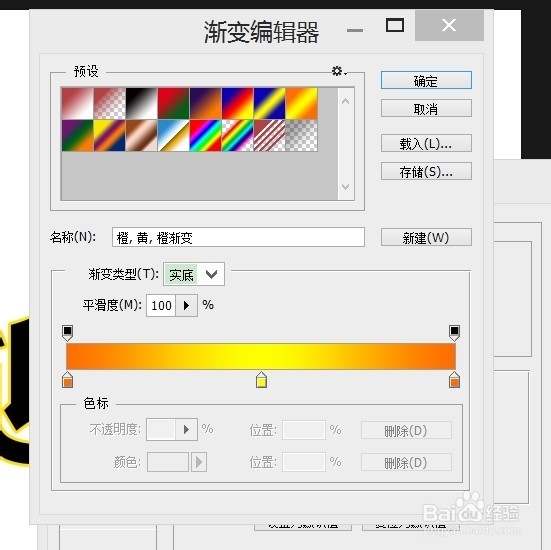

9、渐变的描边就已经做好了,你可以加粗描边,或自己调渐变的颜色。

声明:本网站引用、摘录或转载内容仅供网站访问者交流或参考,不代表本站立场,如存在版权或非法内容,请联系站长删除,联系邮箱:site.kefu@qq.com。
阅读量:193
阅读量:65
阅读量:66
阅读量:123
阅读量:122